
Spotify가 작동하지 않음: 무슨 일이 일어나고 어떻게 해결합니까?
몇 달 전에 우리는 우수하고 매우 실용적인 출판물, 가장 일반적인 몇 가지 조치 또는 솔루션 할 때 Spotify가 재생을 멈춥니다 백그라운드에서. 그렇기 때문에 오늘 보완적인 방법으로 다음과 같은 경우에 대한 몇 가지 다른 문제와 솔루션을 다룰 것입니다. "스포티파이가 작동하지 않습니다".
그래서 너무 훌륭하고 사용하는 앱에 문제가 있다면 전세계 디지털 비디오, 팟캐스트 및 음악 서비스, 그리고 당신은 그들의 수백만 곡의 노래 및 기타 멀티미디어 콘텐츠; 올바른 기사에 다시 도달했기 때문에 이 문제를 해결하려고 합니다. 계속 진행하면 일부를 얻을 수 있습니다. 해결하기 위한 좋은 팁 가능한 가장 만족스러운 방식으로 판단했다.

하지만 이것을 시작하기 전에 현재 간행물 일부에 대해 가능한 해결책 실행할 때 "스포티파이가 작동하지 않습니다", 이 글을 읽은 후 다음을 탐색하는 것이 좋습니다. 이전 관련 게시물:

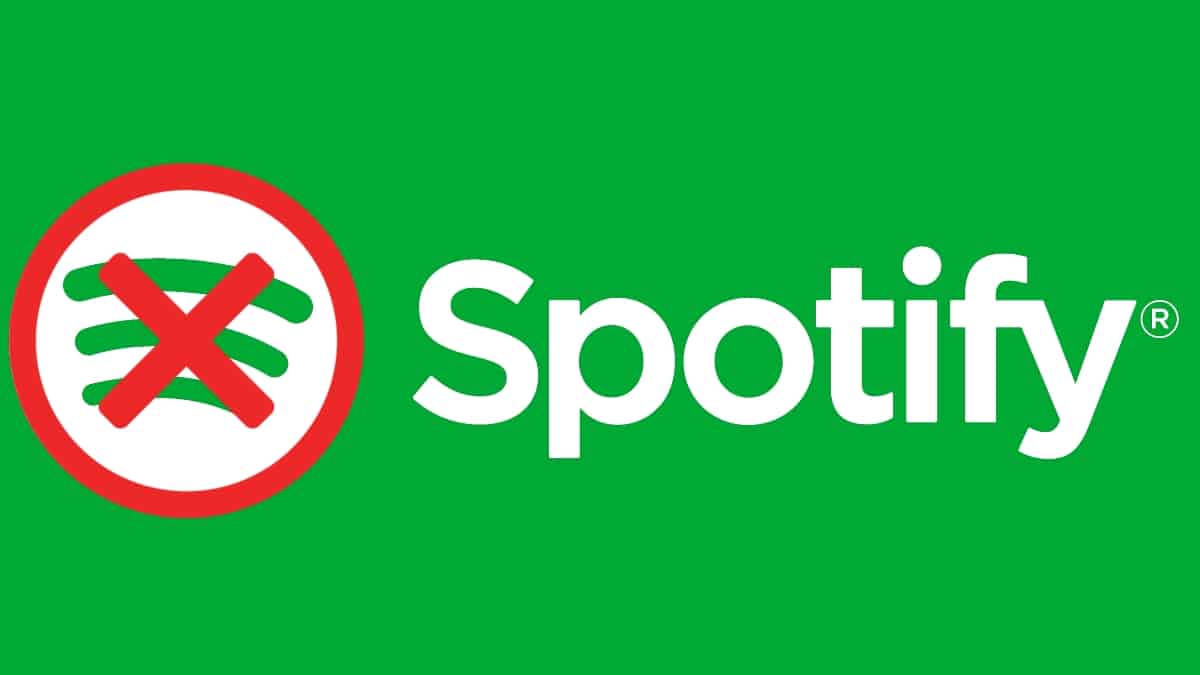
Spotify가 작동하지 않습니다: 원인 및 솔루션
Spotify가 때때로 작동하지 않는 이유는 무엇입니까?
우선, 우리는 그 존재를 간략하게 요약 할 것입니다. 스포티 파이 우나 백그라운드에서 사용하기에 이상적인 모바일 앱, 수 재생산을 중지 다양한 이유로 언제든지. 또한 다른 일반적인 문제 다음과 같은 다양한 방법으로 해결할 수 있습니다.
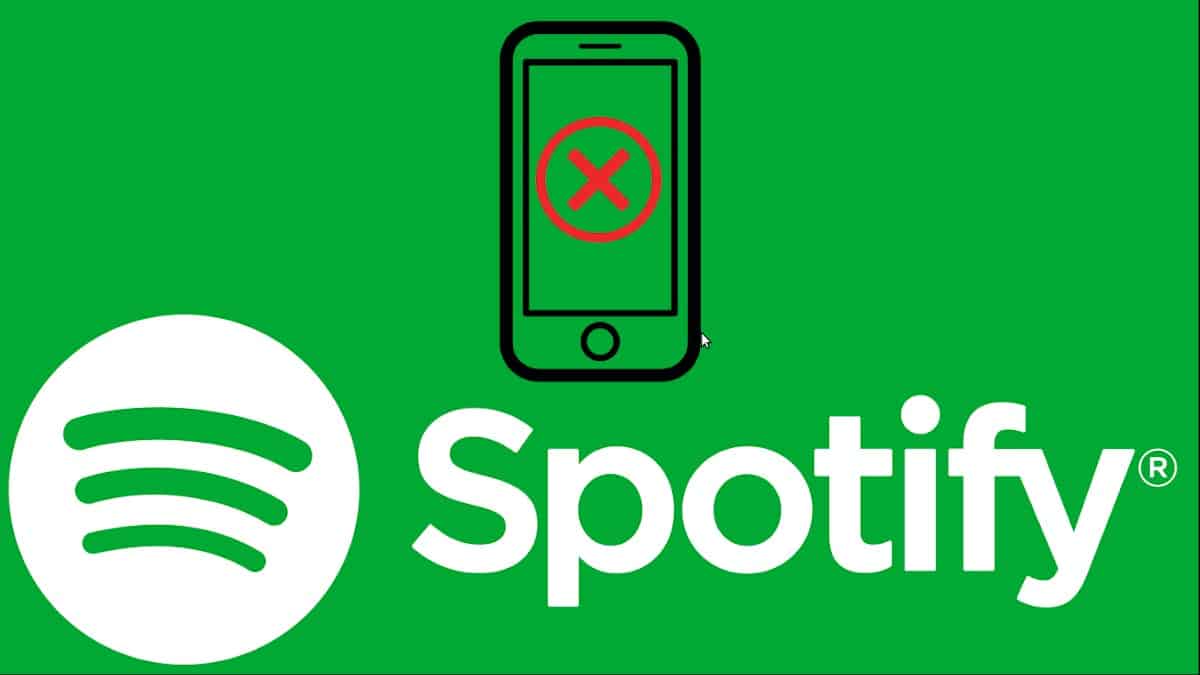
모바일
인터넷 연결 확인
전화 교환원의 데이터(잔액/인터넷 요금제) 또는 Wi-Fi를 통해 연결되어 있는지 확인합니다. 그리고 나중에 사용된 연결에서 인터넷에 대한 전체 연결이 있는지 감지합니다. 따라서 문제를 수정하거나 연결 유형을 변경하십시오. 그렇지 않으면 다음 단계를 계속하십시오.
앱 캐시 데이터 지우기
다른 모바일 앱과 마찬가지로 성능 문제를 나타낼 때의 좋은 사용 방법은 앱을 철저히 정리하는 것입니다. 이를 위해서는 오랜 시간 재생된 곡의 방대한 양의 캐시 데이터를 지워야 합니다. 이것은 먼저 설정 아이콘, 저장소 섹션, 흰색 캐시 삭제 버튼을 눌러 수행할 수 있습니다. 물론 모바일 운영 체제의 저장소 또는 정리 섹션에서도 캐시 또는 저장소 데이터를 지울 수 있습니다.
현재 전원 모드 검토 및 조정
백그라운드에서 앱, 특히 Spotify가 중지되는 것을 방지합니다. 이것이 문제가 아닌 경우 다음 단계를 계속하십시오.
데이터 소비 계획 검토 및 조정
백그라운드에 있는 앱에서 또는 글로벌 데이터 사용의 최대 한도를 초과하거나 애플리케이션, 특히 Spotify에서 사용하는 앱의 데이터 소비 중지를 피하기 위해. 이것이 문제가 아닌 경우 다음 단계를 계속합니다.
시스템 다시 시작
모바일을 다시 시작하고, 오류가 계속되면 업데이트를 진행하거나 응용 프로그램을 다시 설치하는 것이 좋습니다. 또 다른 가능한 솔루션 또는 권장 사항은 장치의 운영 체제 및 응용 프로그램 업데이트를 활용하여 이 작업이 일반적인 작동에 어떤 긍정적인 영향을 미칠 수 있는지, 그리고 Spotify 응용 프로그램이 실패하는지 확인하는 것입니다.
Spotify에 대한 연결을 기다렸다가 다시 테스트하십시오.
실패에 논리적인 해결책이 없는 것 같을 때 다시 시도하기 위해 잠시 기다리는 것이 가장 좋습니다. 또한 때때로 Spotify 플랫폼은 유지 관리, 업데이트 실행 또는 버그 수정을 위해 다운타임이 있음을 명심하십시오.
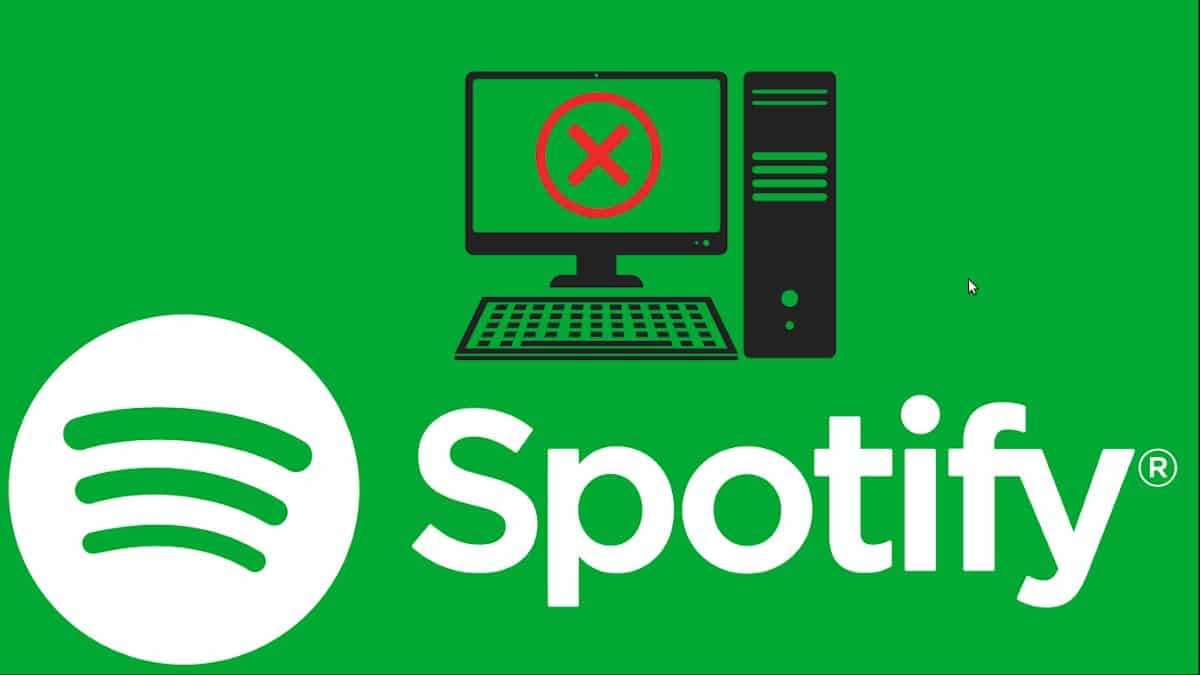
컴퓨터에서
인터넷 연결 확인
인터넷에 연결되어 있는지 확인하고 문제 없이 탐색할 수 있습니다. 이 시점에서 모든 것이 정상이면 다음으로 넘어갑니다.
방화벽 설정 확인
Windows Defender 또는 실행 중인 다른 바이러스 백신 응용 프로그램이 Spotify를 구체적으로 차단했는지 확인하십시오. 사실이라면 특정 블록을 비활성화하거나 방화벽을 완전히 비활성화하십시오. 이 시점에서 모든 것이 잘되면 다음으로 넘어갑니다.
서비스가 활성화되어 있는지 확인
이를 위해서는 웹 브라우저를 실행해야 합니다. 스포티파이 웹사이트, 웹을 통해 온라인으로 서비스를 시도하려면 로그인하십시오. Spotify 웹사이트를 열 수 없는 경우 적절한 시간을 기다렸다가 필요한 만큼 작업을 반복합니다.
때때로 플랫폼에 유지 관리, 업그레이드 실행 또는 버그 수정을 위한 다운타임이 있음을 기억하십시오. 예, 웹이 활성화되어 있고 문제 없이 사용자 세션을 시작할 수 있으며 모든 것이 잘 작동합니다. 다음 단계를 계속해야 합니다. 이러한 경우 웹 도구를 사용하여 다음과 같은 문제, 사이트 및 서비스 충돌을 감지할 수도 있습니다. 감지기 다운 y 당신은 실패하고 있습니까?, 또는 단순히 다음을 통해 플랫폼 서비스의 상태를 알려줍니다. 공식 트위터 계정r: @스포티파이상태.
타사 애플리케이션의 액세스 확인
예, Spotify 서비스는 일반적으로 타사 애플리케이션(예: Facebook)의 로그인을 통해 액세스되며, 해당 타사 애플리케이션에서 액세스가 여전히 활성화되어 있는지 확인합니다. 즉, 차단되거나 만료(만료)되지 않습니다. 그리고 임시 해결책은 올바른 사용자 이름을 사용하여 직접 로그인하는 것입니다. 외부 서비스 계정이나 이메일 대신 문제가 지속되면 다음 단계로 이동합니다.
Windows 10/11에서 Spotify UWP 앱을 사용하여 액세스 확인
Windows 10/11 사용자를 위한 이 고유한 대안을 사용하면 기본(데스크톱) 응용 프로그램에 연결 또는 성능 문제가 있는 경우 거의 즉시 Spotify에 로그인하여 좋은 결과를 얻을 수 있습니다.
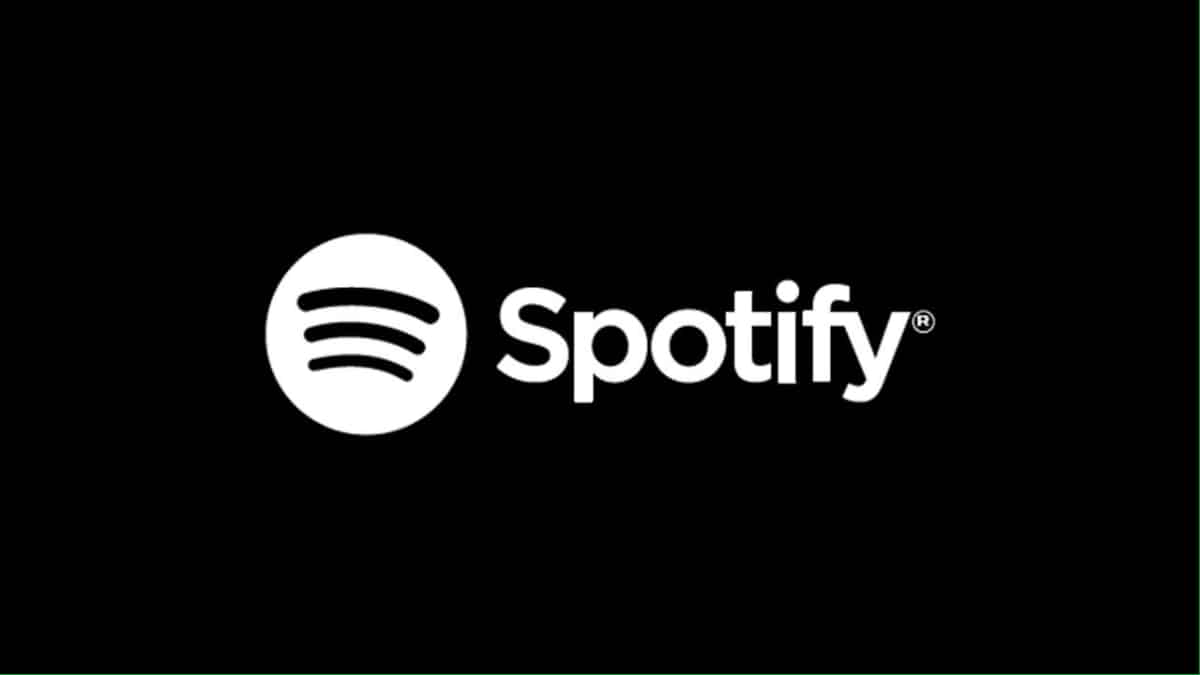
공식 도움말 사용
마지막으로 평소와 같이 다음을 방문하는 것이 좋습니다. 응용 프로그램의 공식 웹 사이트 도움말 섹션이유가 궁금할 때마다 "Spotify를 사용할 수 없습니다".

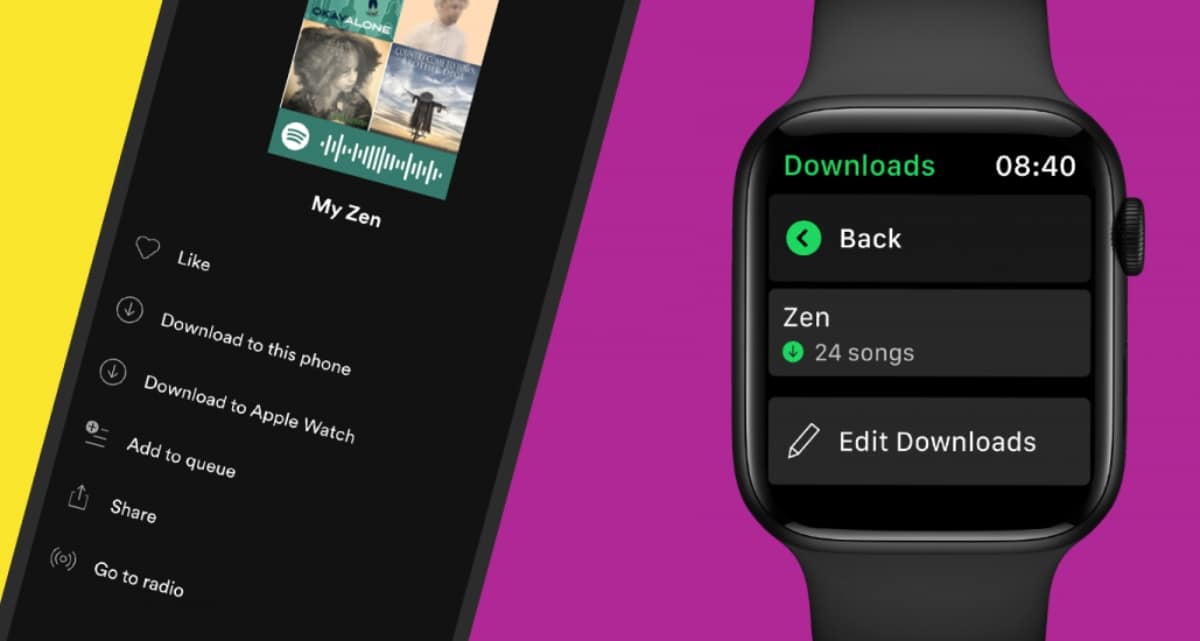

개요
간단히 말해서, 이제 몇 가지 가능한 해결책 실행할 때 Spotify가 재생을 멈춥니다 모바일에서 또는 언제 백그라운드에서 "스포티파이가 작동하지 않습니다" 컴퓨터에서; 할 수 있도록 적절하거나 필요한 조치 또는 솔루션을 실행하는 것만 남아 있습니다. 버그를 수정. 그런 식으로 다시 가능한 한 오랫동안 계속 즐길 수 있도록.
그리고 이미 달성했다면 이 튜토리얼로 Spotify의 문제를 해결하세요, 다른 사용자와 동일한 내용을 공유하고 에 대한 더 많은 자습서를 탐색하는 것이 좋습니다. 우리의 웹 매일 더 많은 것을 계속 배우기 위해.